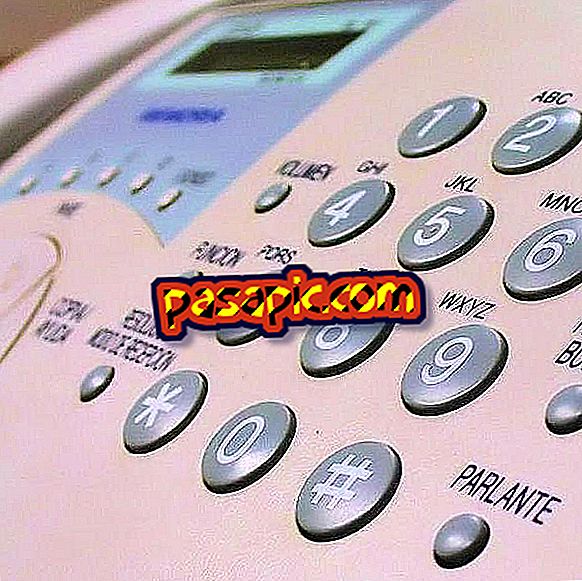Kako spremeniti uporabniško ime za svoj MacBook

Mac ima v svoji ponudbi veliko računalnikov, vendar je MacBook najboljši prodajalec in najbolj priljubljen za uporabnike, ki se identificirajo s to blagovno znamko. Če ste pravkar kupili nov računalnik ali pa ste podedovali nekoga drugega in ga želite prilagoditi, je normalno, da se sprašujete: kako spremeniti uporabniško ime za moj MacBook ? Imate računalnik, ki ga lahko prilagodite in v tem članku boste našli vse korake, ki jih morate upoštevati, da boste lahko uporabili svojega MacBook-a.
Koraki, ki jih morate upoštevati:1
Prva stvar, ki jo morate storiti, da spremenite uporabniško ime za vaš MacBook, je, da vklopite računalnik. Čeprav so običajno ti računalniki običajno dovolj hitri, ni pomembno, ali je nov ali uporabljen, večkrat pa je potrebno obdelati vse podatke, ki jih vsebujejo, zato je najbolje počakati, da se namizje pravilno naloži, da se vsi programi, ki samodejno se odprejo s prijavo. Preverite, ali je datoteka ali aplikacija v uporabi.
Če imate težave z zagonom računalnika, vas vabimo, da preberete ta članek, v katerem vam povemo, kaj storiti, če se MacBook ne zažene.

2
Ko zaprete vse programe in aplikacije, ki ste jih uporabljali, in ste se prepričali, da ste shranili kateri koli pomemben dokument, je čas, da začnete spreminjati uporabniško ime za vaš MacBook. Odprite Finder in pojdite na manzanita, ki je v zgornjem levem kotu namizja: kliknite »Sistemske nastavitve «.
V tem članku vam povemo, kako odklenete program na MacBooku.
3
Ko kliknete »Sistemske nastavitve«, se prikaže spustni meni z različnimi možnostmi, v katerih najdete razdelek »Uporabniki«, katerega ikona ustreza podobi dveh oseb.
Kliknite »Uporabniki« in prikazalo se bo novo okno, kjer lahko na levi strani vidite imena uporabnikov, ki se lahko prijavijo v ta računalnik. Če želite narediti spremembe v tem razdelku, pojdite na ključavnico, ki je v spodnjem levem kotu, kliknite in izberite možnost: "odblokiraj za spremembe ". Ko to naredite, vas bo MacBook prosil, da vnesete skrbniško geslo, da boste dobili potrebna dovoljenja in vam omogočili, da spremenite.

4
Ko vnesete skrbniško geslo in omogočite dovoljenja za spreminjanje MacBook-a, morate kazalec zaustaviti na skrbniškem računu v levem stolpcu. Ko ste tam, pritisnite tipko "ctrl" in hkrati kliknite, videli boste, da se odpre možnost "Dodatne možnosti", kliknite tam.
5
Ko odprete »Napredne možnosti«, boste videli, da imate možnost spremeniti več funkcij upravljanega računa. Priporočamo pa, da spremenite samo "Ime računa ", da se izognete spremembam, ki so lahko pomembne pri vaših dovoljenjih pri uporabi računalnika. Izbrišite staro ime v razdelku »Ime računa«, vnesite novo uporabniško ime in kliknite »Sprejmi«. Čestitamo: spremenili ste uporabniško ime za vaš MacBook!